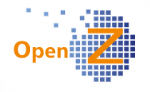Nutzer
Das Anlegen eines neuen Nutzers findet in Abhängigkeit mit dem Anlegen eines neuen Mitarbeiters (Stammdaten/ Mitarbeiter) statt. Es sollten keine Nutzer angelegt werden, die keine Mitarbeiter sind. Es muss nun also zunächst ein Mitarbeiter in den Stammdaten angelegt werden, damit sich hier automatisch ein entsprechenden Nutzer-Datensatz erstellt, der dann nur noch um weitere Informationen ergänzt werden muss.
Erklärung Kopfmaske
Name: Name des Datensatzes i.d.R. der Name des Mitarbeiters
Geschäftspartner: hier findet die Verknüpfung zu einem Mitarbeiter statt. In OpenZ sind Mitarbeiter in ihrer generellen Struktur “Geschäftspartner” des Unternehmens.
Sonderfall: Wenn einem externen Mitarbeiter eines Geschäftspartners (Kunde oder Lieferant) eine Rolle zugewiesen werden soll, sucht man im Bild Nutzer über den Filter z.B. nach Name. Es erscheinen entsprechende Kontaktpersonen von Kunden / Lieferanten. Diesen kann dann auch, wie unten ausgeführt, eine Rolle zugewiesen werden (ohne dass sie als Mitarbeiter anzulegen sind).
Nutzername: Hier wird der “Username” eingetragen, mit dem der neu angelegte Nutzer sich zukünftig einloggen soll, kann später auch noch geändert werden.
Passwort (Pw): Vergabe des Passwortes, ggf. später änderbar. Hat ein User sein Pw vergessen, so kann ein Administrator an dieses Stelle ein neues vergeben.
Fieldgroup “Voreinstellungen“: Hier wird eingestellt, mit welcher Rolle, Sprache usw. der Nutzer seine Sitzung nach dem einloggen startet.
User anlegen Step by Step
Voraussetzung:
- Pfad: Stammdaten || Mitarbeiter || Mitarbeiter
- anwählen: Neuen Datensatz
- befüllen: gelbe Pflichtfelder
Nutzer editieren
- Pfad: Einstellungen || Sicherheit || Nutzer || Nutzer
- auswählen Datensatz in Tabelle → Mitarbeiter
- wechseln in Detailansicht

- eintragen: Nutzername
- anwählen: (bei Passwort) Icon mit Schlüsselbild
- es öffnet sich das Fenster “Passwort Eingabe”
- eintragen: Passwort
- anwählen: OK
- speichern

Rolle zuweisen
Damit unter Voreinstellungen eine Auswahl überhaupt möglich ist, muss nun noch im Unterreiter “Rollen” dem Nutzer eine Rolle zugewiesen werden.
- wechseln: Unterreiter “Rollen”
- anlegen: neuer Datensatz
- auswählen: Rolle
- anhaken: Aktiv
- speichern
Für das Hinzufügen einer weiteren Rolle diesen Vorgang wiederholen.

Voreinstellungen
Mit diesen Voreinstellungen beginnt jede Sitzung nach dem Einloggen.
- auswählen: Standard Rolle
Erst nach der gewählten Rolle sind die anderen Standards auswählbar.
- auswählen: übrige Standards
- speichern